Modifica del layout dei fogli
È possibile spostare le visualizzazioni nella modalità di modifica. È possibile anche modificare le dimensioni del foglio e la sua disposizione.
Modifica della spaziatura della griglia di un foglio
È possibile regolare la spaziatura della griglia di un foglio per potervi inserire più visualizzazioni o per avere un maggiore controllo sul loro posizionamento. La griglia viene visualizzata quando si aggiunge, si sposta o si ridimensiona una visualizzazione.
La dimensione della griglia può essere modificata nel pannello Proprietà foglio

Procedere come indicato di seguito:
- Passare all'impostazione Spaziatura griglia sotto le proprietà Foglio.
- Modificare la spaziatura da Ampia (l'opzione predefinita) a Media, Stretta o Personalizzata.
- Se si sceglie Personalizzata, apparirà un cursore. Utilizzare il cursore per modificare la dimensione della griglia. Più alto è il numero, più stretta sarà la spaziatura della griglia.
Personalizzazione delle dimensioni dei fogli
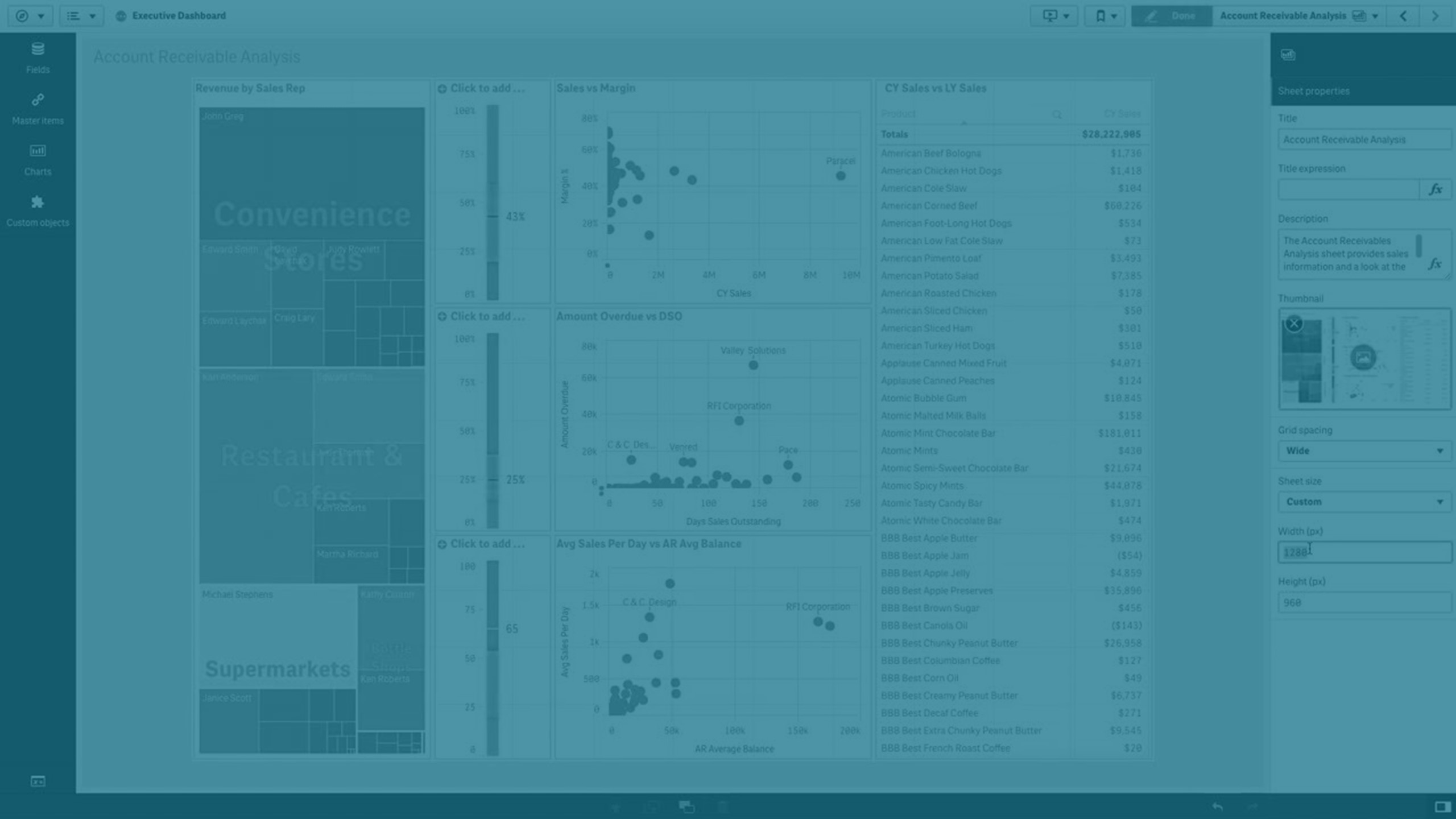
Per impostazione predefinita, Qlik Sense utilizza una presentazione reattiva per i fogli che consente di regolare il foglio in base alle dimensioni dello schermo dell'utente. È possibile impostare una larghezza e un'altezza personalizzate per il foglio da utilizzare come presentazione non reattiva per i fogli. In questo modo la dashboard verrà presentata agli utenti esattamente come è stata creata, senza adattamenti di tipo reattivo. È possibile impostare l'altezza e la larghezza di un foglio su un qualsiasi valore compreso tra 300 e 4.000 pixel.
Se il download PDF del proprio foglio sembra presentare uno zoom eccessivo, si consiglia il passaggio di Dimensione foglio da Reattivo a Personalizzato.
Quando si usano dimensioni personalizzate per un foglio, è possibile modificare la spaziatura delle griglie, tuttavia non è possibile utilizzare Estendi foglio per modificare le dimensioni.
Per i fogli Reattivi non estesi, il PDF esportato del foglio sarà:
- Orientamento orizzontale: 1680 per 1120 pixel
- Orientamento verticale: 1120 per 1680 pixel
Se si sta utilizzando una dimensione foglio Personalizzata, l'output PDF del foglio manterrà i valori pixel personalizzati per larghezza e altezza.
Il cambiamento delle Dimensioni foglio da Reattivo a Personalizzato può avere un impatto sulla chiarezza dell'output PDF. Se si sta esportando manualmente un foglio di dimensioni personalizzate come un PDF, la migliore pratica è la seguente:
-
Orientamento verticale: valori di 1.680 per 1.120 pixel, o un rapporto di 1:1.5
-
Orientamento orizzontale: valori di 1.120 per 1.680 pixel, o un rapporto di 1.5:1.
I fogli estesi e i fogli con dimensioni personalizzate possono presentare un output PDF di risoluzione inferiore se il foglio risulta troppo grande per essere visualizzato chiaramente su un'unica pagina PDF.
Procedere come indicato di seguito:
- Modificare l'impostazione Dimensioni foglio da Reattivo a Personalizzato.
-
Immettere una larghezza per il foglio in pixel.
-
Immettere una lunghezza per il foglio in pixel.
Modifica della presentazione su schermi piccoli
Per impostazione predefinita, i fogli vengono visualizzati in Vista elenco quando sono visualizzati su schermi piccoli. È possibile visualizzarli invece come griglia. Per la visualizzazione dei fogli come griglia su schermi piccoli, deve essere impostata la presentazione reattiva.
Un foglio visualizzato su uno schermo piccolo in Vista elenco (a sinistra) e in Vista griglia (a destra)

La vista griglia mostra una piccola anteprima delle visualizzazioni, mentre la vista elenco ne mostra solo i titoli.
Procedere come indicato di seguito:
- In Proprietà foglio passare a Presentazione su schermi piccoli.
- Dall'elenco a discesa selezionare Vista griglia.
Estensione dell'area del foglio
È possibile estendere l'area di un foglio verticalmente se è necessario aggiungere più visualizzazioni di quelle che possono essere inserite in una schermata.
I fogli estesi scaricati possono presentare un output di qualità inferiore PDF se il foglio risulta troppo grande per essere visualizzato chiaramente su un'unica pagina PDF.
Tenere presente quanto segue:
- È necessario attivare Estendi foglio in Proprietà foglio.
- Ogni estensione aggiunge il 50% dell'altezza originale del foglio.
- Se vi sono visualizzazioni con scorrimento, questo può interferire con lo scorrimento del foglio esteso. Durante la progettazione del foglio è consigliabile lasciare un po' di spazio vuoto per consentire lo scorrimento.
È possibile estendere il foglio in due modi:
Procedere come indicato di seguito:
- Trascinare un oggetto nella parte inferiore del foglio e rilasciarlo nella zona di rilascio visualizzata.
- Attivare Estendi foglio in Proprietà foglio.
Il foglio verrà espanso del 50% rispetto all'altezza originale. Sarà possibile scorrere il foglio verticalmente per accedere a tutti i contenuti.
